Outlook邮箱中设置自动添加签名的方法教程
2023-08-02 14:38:01作者:极光下载站
outlook邮箱是一款非常专业非常好用的邮箱软件,很多小伙伴都在使用。在Outlook邮箱中如果我们希望写邮件时自动添加签名,小伙伴们知道具体该如何进行操作吗,其实操作方法是非常简单的,只需要进行几个非常简单的操作步骤就可以了,小伙伴们可以打开自己的软件后跟着下面的图文步骤一起动手操作起来。如果小伙伴们还没有Outlook邮箱这款软件,可以在本教程末尾处进行下载和安装,方便后续需要的时候可以快速打开进行使用。接下来,小编就来和小伙伴们分享具体的操作步骤了,有需要或者是有兴趣了解的小伙伴们快来和小编一起往下看看吧!
操作步骤
第一步:点击打开Outlook邮箱,在左上方点击“文件”;
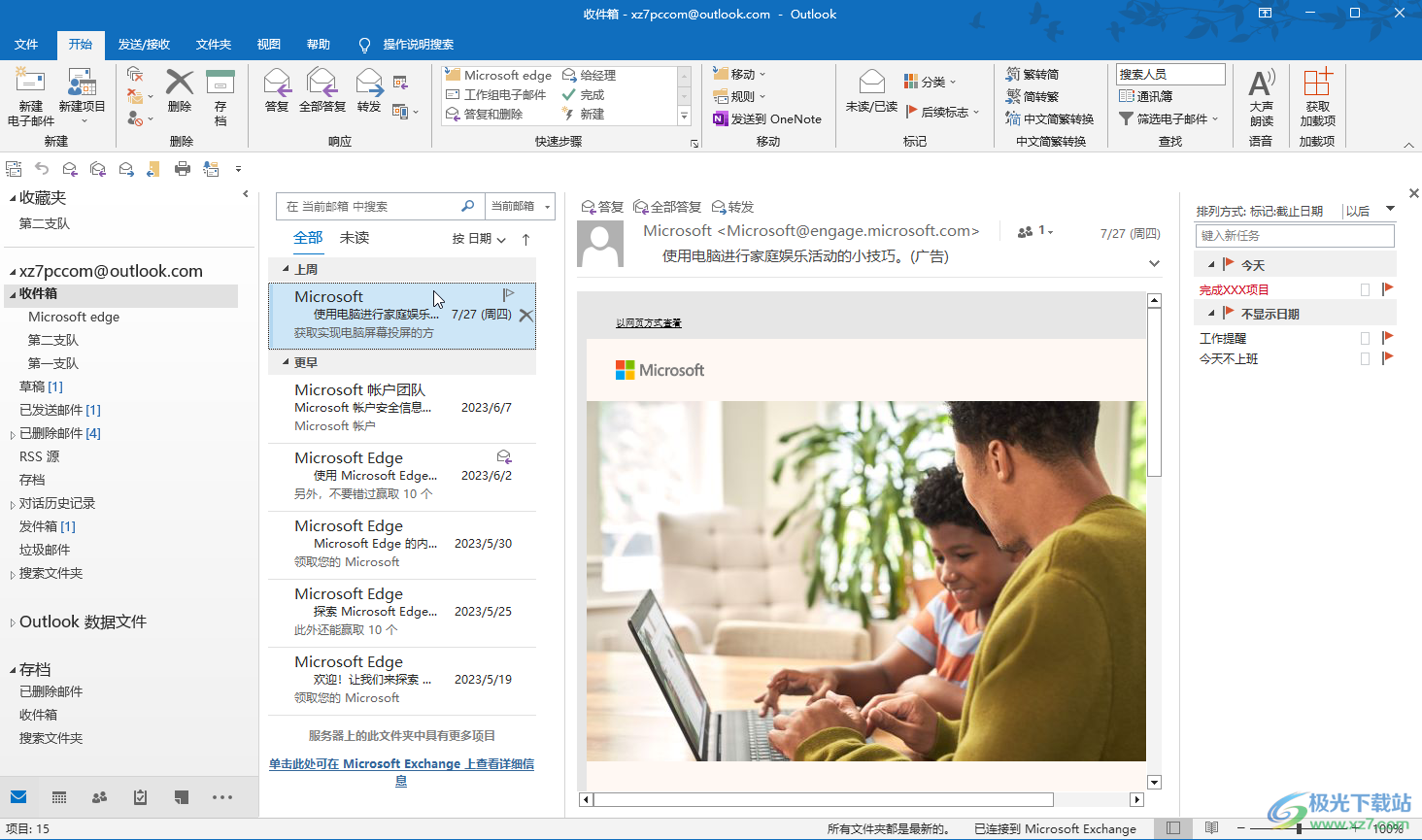
第二步:在新页面左侧点击“选项”;
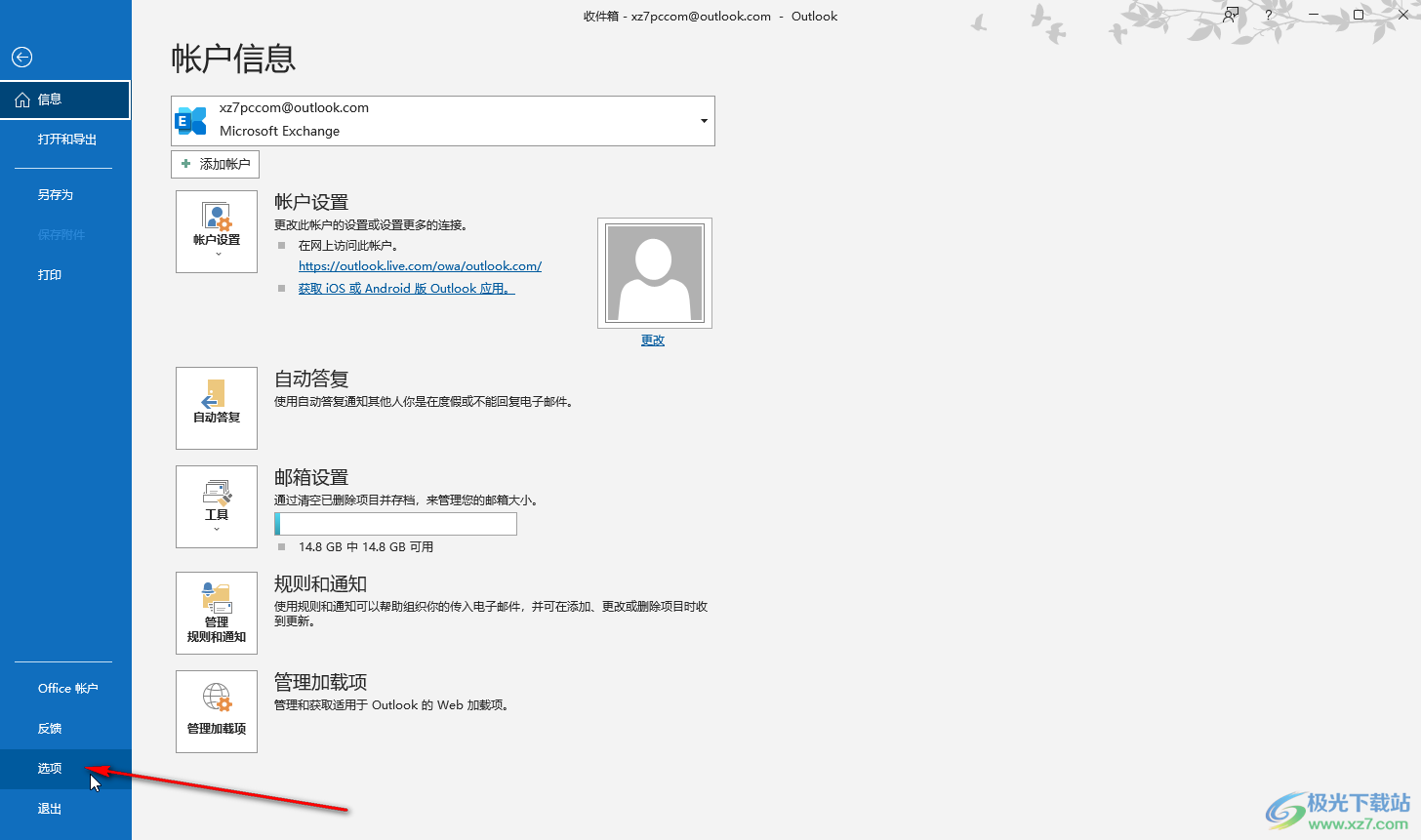
第三步:在打开的“Outlook 选项”窗口中点击切换到“邮件”栏,点击“签名”;
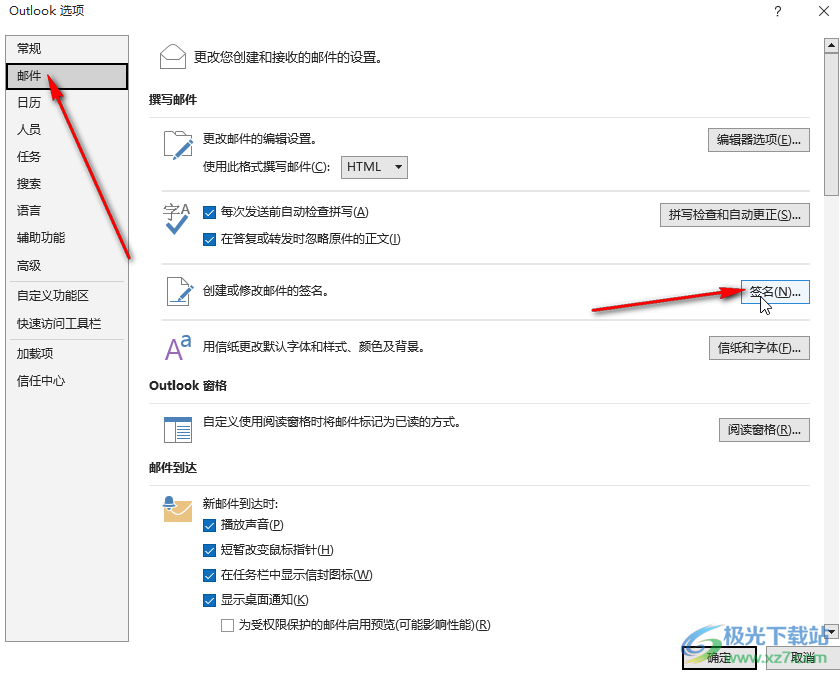
第四步:在打开的窗口中点击“新建”按钮并设置名称,然后在下方设置想要的签名信息,可以插入图片,右键点击图片可以调整大小等,然后在右上方点击“新邮件”处的下拉箭头选择新建的签名,答复/转换一般不设置,如果需要可以在答复/转发时手动添加,然后点击“确定”;
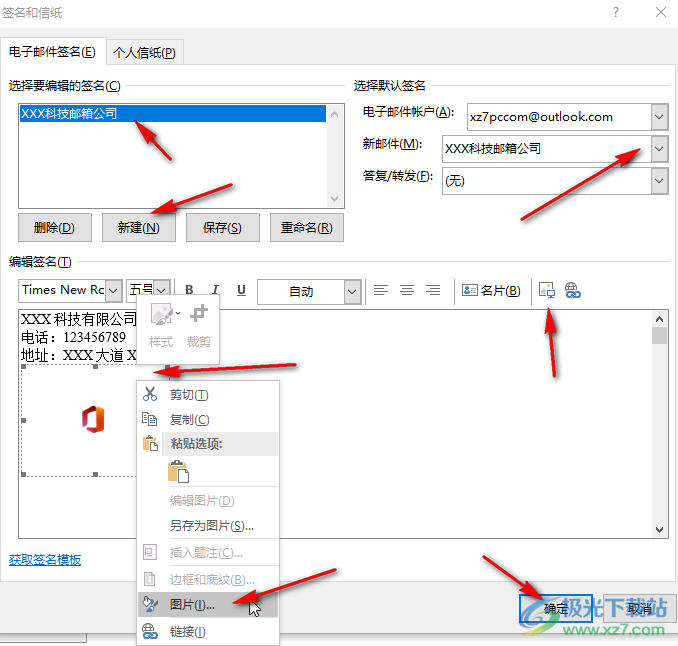
第五步:后续写邮件时就会自动出现签名了,也可以在“邮件”栏点击“签名”后进行选择和添加,在“签名”的子选项中点击“签名”按钮可以在打开的窗口中进行同样的操作设置。
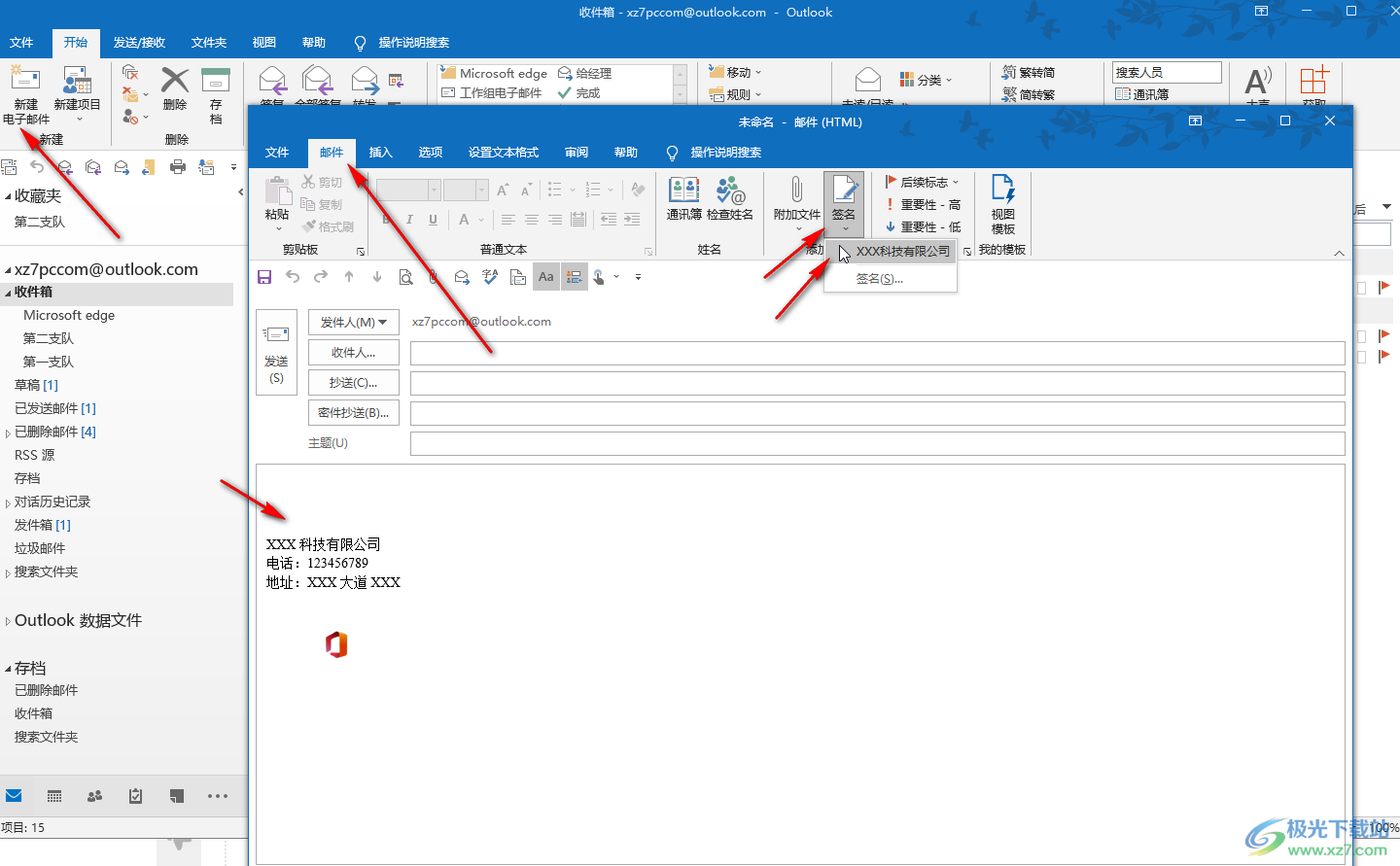
以上就是电脑版Outlook邮箱中自动添加签名的方法教程的全部内容了。上面的操作步骤都是非常简单的,小伙伴们可以打开自己的软件后一起动手操作起来。
